Nagu oleme eelmistes õpetustes seni teada saanud, on Adobe Camera Raw Photoshopi pistikprogramm, mis oli algselt mõeldud teie kaamera toorfailivormingus jäädvustatud fotode töötlemiseks ja redigeerimiseks. Aja jooksul lisas Adobe võimaluse Camera Raw'l redigeerida ka JPEG.webp- ja TIFF-pilte. Selles õpetuses õpime, kuidas avada kõik kolm failitüüpi rakenduses Camera Raw.
Nagu näeme, on Raw Raw toorfailide avamine lihtne ja arusaadav (nagu see peakski olema), kuid kuigi see kehtib enamasti JPEG.webp ja TIFF failide avamise kohta, võivad asjad pisut segadusse minna, kui olete harjunud pilte lihtsalt avama neile topeltklõpsates. Selleks peame tutvuma Camera Raw eelistustega, et veenduda, et asjad on üles seatud viisil, mis sobib kõige paremini teie tööstiiliga.
Raw failide avamine Camera Raw'is
Alustame sellest, kuidas õppida Camera Raw'is töötlemata faile avama. Parim viis igat tüüpi piltide avamiseks rakenduses Camera Raw (või Photoshop) on Adobe Bridge, seega kasutan seda selles õpetuses. Siin on mul ekraanil avatud Adobe Bridge (antud juhul CS6) ja olen sirvinud oma töölaua kausta, mis sisaldab kolme pilti. Vasakul olev pilt on töötlemata fail, keskel JPEG.webp ja paremal on meil TIFF-pilt:
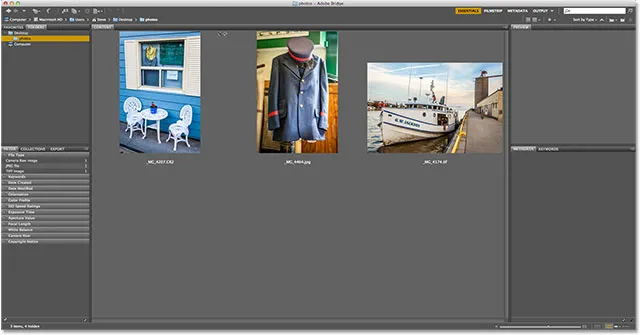
Adobe Bridge (CS6) näitab kolme pildi pisipilti.
Rakenduses Camera Raw on toorfailide avamiseks mitu erinevat viisi ja enamikku neist meetoditest saab kasutada ka JPEG.webp- ja TIFF-failide avamiseks. Alustuseks klõpsake üks kord pildi pisipildil, mida soovite avada. Siin olen klõpsanud vasakul asuval toores failil:
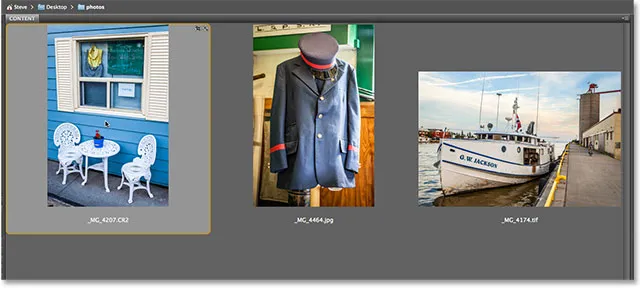
Selle valimiseks klõpsake üks kord toorfailil.
Kui valitud pilt on üks võimalus, kuidas seda Camera Raw'is avada, klõpsake Bridge'i liidese ülaosas ikooni Open in Camera Raw :
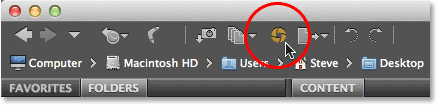
1. meetod: klõpsake ikooni Open in Camera Raw.
Samuti võime liikuda ekraani ülaosas menüüribal menüüsse Fail ja valida käsk Ava kaamera töötlemata kujul :
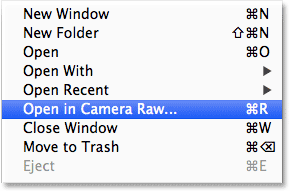
2. meetod: minge menüüsse File> Open in Camera Raw.
Või kui hiirekursori lõpuni ekraani ülaossa lohistamine tundub liiga palju vaeva nägevat, võite paremklõpsake (Win) / Control-hiireklõpsu (Mac) otse pildi pisipildil ja valige menüüst Open Raw kuvatav alammenüü:
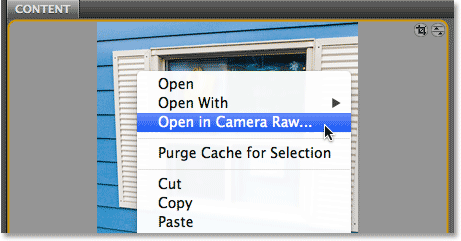
3. meetod: paremklõpsake pildi pisipildil (Win) / kontrollige hiireklahvi (Mac) ja valige "Open in Camera Raw".
Lõpuks on kiireim ja lihtsaim viis toorfaili avamiseks Camera Raw'is topeltklõpsuga pisipildil:
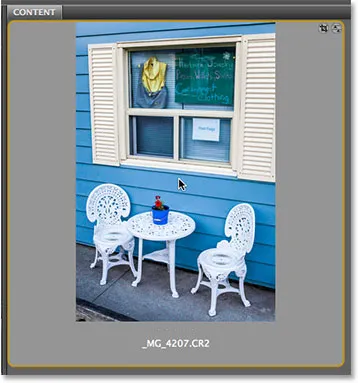
4. meetod: topeltklõpsake otse töötlemata pildi pisipildil.
Nagu me õppisime juhendis Töötlemine Camera Raw'ga Adobe Bridge vs Photoshopis, avab see toorfaili Camera Raw'is ja Camera Raw ise hostitakse kas Photoshopis või Adobe Bridge'is, sõltuvalt sellest, kuidas teil asjad seadistatud on Silla eelistused:
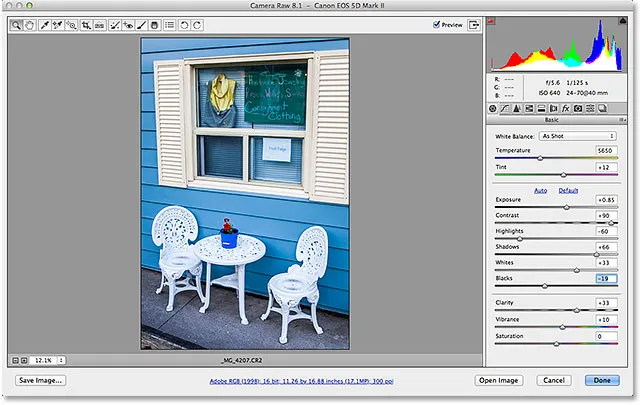
Toore fail on nüüd avatud Camera Raw dialoogiboksis.
JPEG.webp- ja TIFF-failide avamine
Enamik ülaltoodud Camera Raw toorfailide avamise meetodeid töötab ka JPEG.webp- ja TIFF-failidega. Kui olete klõpsanud avatava JPEG.webp- või TIFF-pildi pisipildil, võite klõpsata Bridge'i liidese ülaosas ikooni Ava kaameras Raw, avada menüü File ja valida Open in Camera Toores või võite paremklõpsata (Win) / juhtklahvi (Mac) otse pildi pisipildil endal ja valida alammenüüst Ava Camera Raw'is :
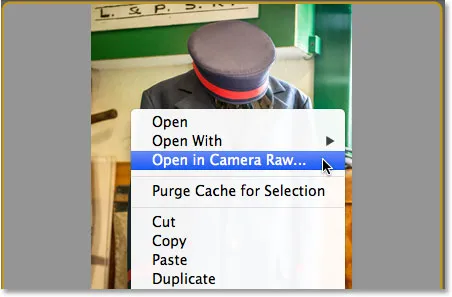
Paremklõpsake JPEG.webp pisipildil (Win) / juhtklahvi (Mac) ja valige "Open in Camera Raw".
Asjad võivad pisut segadusse minna, kui proovite JPEG.webp- või TIFF-pilti avada rakenduses Camera Raw, topeltklõpsuga pildi pisipildil. Siin topeltklõpsan JPEG.webp-faili keskel:
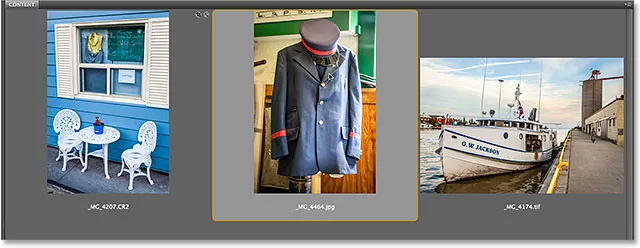
Topeltklõpsake JPEG.webp-pildi pisipiltil.
Ja siin on probleem, kus probleem ilmneb. Ehkki Camera Raw toetab täielikult JPEG.webp-faile, ei avane minu JPEG.webp-pilt Camera Raw-is, kui ma sellel Bridge'is topeltklõpsan. Selle asemel avaneb see otse Photoshopis:
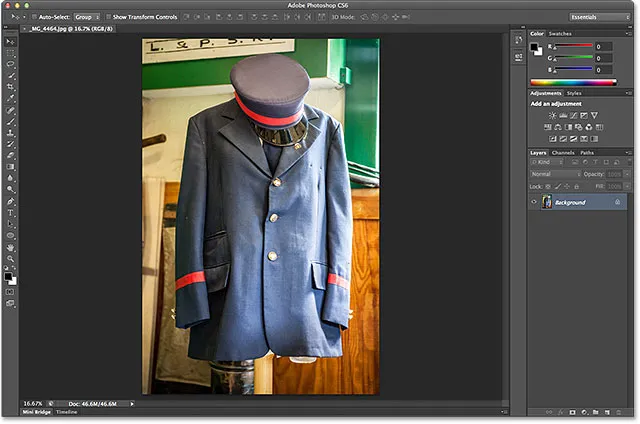
Photoshopis avati JPEG.webp, mitte Camera Raw.
Proovin sama asja paremal asuva TIFF-kujutisega, topeltklõpsates selle pisipildil Bridgeis, et see avada:
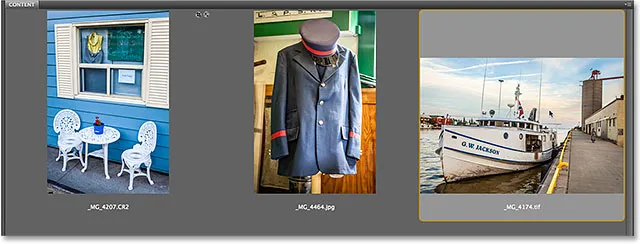
Topeltklõpsake TIFF-pildi pisipilti.
Ja jälle näeme sama probleemi. Camera Raw toetab täielikult TIFF-faile, kuid Camera Raw'is avamise asemel avas see Photoshopis:
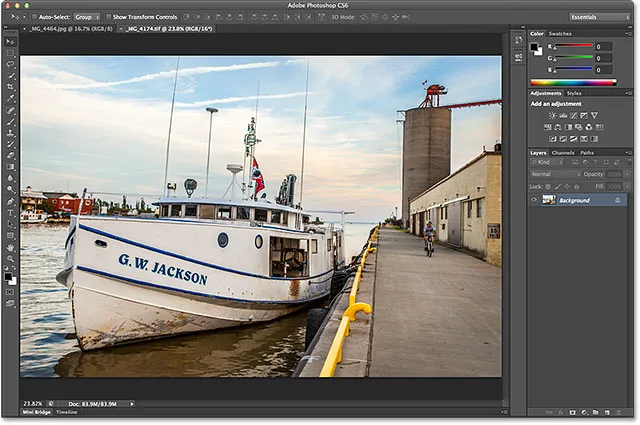
Photoshopis avanes ka TIFF-pilt, mitte Camera Raw.
Lühikoodide, toimingute ja filtrite pistikprogramm: viga lühikoodis (reklaamid-fotoretohutus-keskel)
JPEG.webp- ja TIFF-i käsitsemisvalikud
Mis juhtus? Miks JPEG.webp- ja TIFF-pildid ei avanud rakenduses Camera Raw, kui ma neile topeltklõpsasin? Vastuse leidmiseks peame lühidalt tutvuma Camera Raw Preferences-i paari valikuga. Nendeni saamiseks Windowsi personaalarvutis Adobe Bridge kaudu minge ekraani ülaosas menüüsse Redigeerimine ja valige Eelistused . Minge Macis üles Adobe Bridge'i menüüsse ja valige Eelistused :
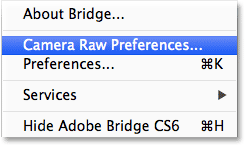
Minge jaotisse Redigeerimine> Eelistused (Win) / Adobe Bridge> Eelistused (Mac).
See avab dialoogiboksi Camera Raw Preferences ja kui vaatame dialoogiboksi kõige alumist osa, näeme jaotist JPEG.webp ja TIFF-i käsitlemine, kus JPEG.webp- ja TIFF-failide jaoks on eraldi valikud. Need valikud kontrollivad JPEG.webp- ja TIFF-failidega juhtuvaid juhtumeid, kui teeme neil Adobe Bridge'is topeltklõpsu (need ei mõjuta ühtegi muud võimalust, mida me File Raw'is failide avamiseks vaatasime):
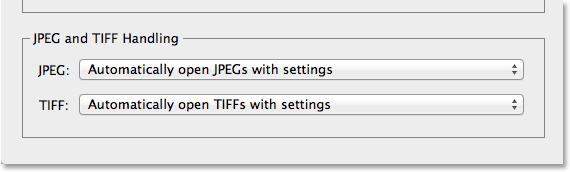
JPEG.webp ja TIFF-i käsitsemise suvandid kaamera Raw eelistustes.
Vaikimisi on JPEG.webp- suvandiks seatud JPEG.webp-ide automaatne avamine ja TIFF-i suvand on seatud sarnastele sätetega automaatselt avatavatele TIFF-failidele . See tähendab, et JPEG.webp- või TIFF-fail avaneb rakenduses Camera Raw (kui teeme sellel Bridgeil topeltklõpsu) ainult siis, kui olime seda varem Camera Raw'is avanud ja selles muudatusi teinud. Teisisõnu, kui JPEG.webp- või TIFF-failil on kaamera Raw sätted juba olemas, eeldab Bridge, et soovite selle uuesti avada Camera Raw'is edasiseks redigeerimiseks. Kui varasemaid kaamera Raw seadistusi ei leita, jätab Bridge Camera Raw vahele ja avab pildi Photoshopis.
Kui klõpsate suvandil JPEG.webp, näete, et meil on veel paar käitumist, mille hulgast võime valida. JPEG.webp-toe keelamine keelab täielikult JPEG.webp-failide Camera Raw toe (miks te seda soovite, ma ei tea), samal ajal kui kõigi toetatud JPEG.webp-ide automaatne avamine avab kõik Camera Raw-s olevad JPEG.webp-failid, kui teeme neil topeltklõpsu Sild, kas oleme nende kallal varem Camera Raw'is töötanud või mitte. Sarnased valikud leiate ka TIFF-valiku jaoks. Minu arvates on kõige parem jätta JPEG.webp- ja TIFF-suvandid vaikeseadetele, kuna teil pole alati vaja seda tüüpi faile Camera Raw-s avada. Sel viisil, kui soovite avada Camera JPG.webp-is uue JPEG.webp- või TIFF-faili ("uue" all pean silmas faili, millel pole sellega seotud Camera Raw'i sätteid), saate seda hõlpsalt teha, kasutades mõnda muud meetodit, mida me vaadatud varem ja kui soovite selle otse Photoshopis avada, saate sellel lihtsalt topeltklõpsata. Kui olete lõpetanud, klõpsake dialoogiboksi Eelistused sulgemiseks nuppu OK.
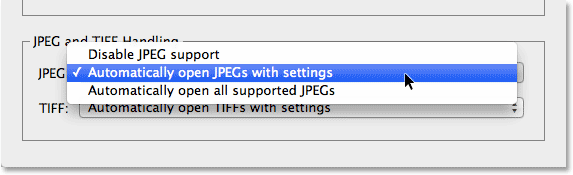
JPEG.webp- ja TIFF-failide haldamise vaikeseade on tavaliselt parim valik.
Niisiis, kuidas me teame, kas JPEG.webp- või TIFF-pildiga on juba Camera Raw sätted seotud? Sellele küsimusele vastamiseks valin Bridge'is oma JPEG.webp-faili, klõpsates üks kord selle pisipildil, seejärel klõpsates Bridge'i liidese ülaosas ikooni Ava kaameras Raw (nagu nägime ka varem). See avab minu JPEG.webp-fotoaparaadi dialoogiboksis Camera Raw:
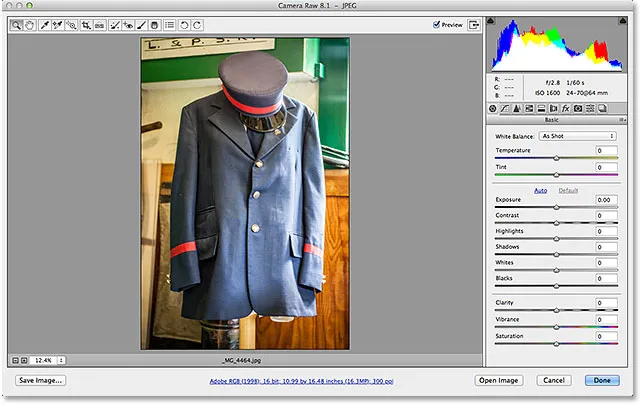
JPEG.webp-foto on avatud rakenduses Camera Raw.
Praegu pole minu JPEG.webp-pildil kaamera Raw sätteid salvestatud. See on esimene kord, kui see avatakse ja redigeeritakse rakenduses Camera Raw. Teisendan pildi kiiresti halltooniks, ainult näiteks eesmärkidel, vahetades dialoogiboksi paremal asuvast põhipaneelist HSL / halltoonide paneeli (vasakpoolne 4. paneel - klõpsates ülaosas asuvatel vahekaartidel, et vahetada paneelid). Kui HSL / halltoonide paneel on avatud, valin ülaosas suvandi Teisenda halltooniks ja siis klõpsan suvandil Automaatne, et lasta Camera Rawl kõige paremini arvata, milline on mustvalge (halltoonides) versioon foto peaks välja nägema:
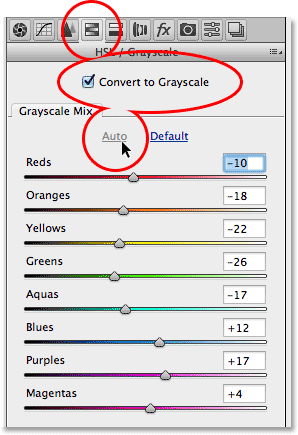
HSL / halltoonide paneeli kasutamine värvifoto muutmiseks mustvalgeks.
Tulemusi näeme eelvaatealal. Võiksin pilti veel üksinda näpistada, kuid see on praegu piisavalt hea:

Eelvaates kuvatakse halltoonide teisendamise tulemusi.
Klõpsake dialoogiboksi paremas alanurgas nuppu Valmis, et rakendusele Camera Raw sätted pildile rakendada ja selle sulgeda:
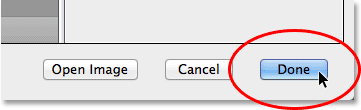
Klõpsates nuppu Valmis.
Vt ka: Kaamera töötlemata liidese põhialused
Ja nüüd, kui Bridžisse tagasi vaatame, näeme, et on juhtunud kaks asja. Esiteks on pildi pisipilti värskendatud, et näidata muudatusi, mille ma Camera Raw'is tegin. Teiseks ja veelgi olulisemaks meie siinse arutelu jaoks, kui vaatame pisipiltide ala paremas ülanurgas, näeme nüüd väikest liuguriikooni . See ikoon ütleb meile, et JPEG.webp-pildiga on nüüd seotud Camera Raw sätted:
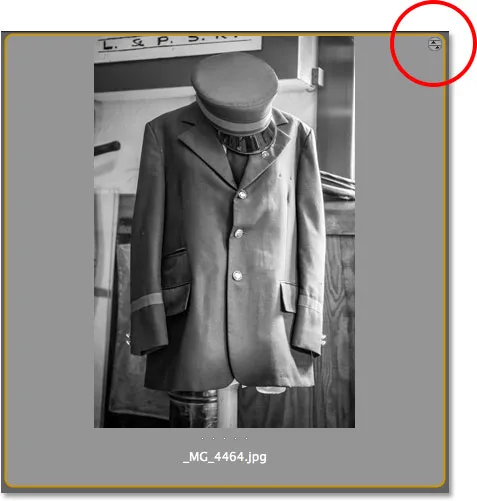
Ümmarguse liuguri ikoon annab meile teada, et JPEG.webp-pildile on rakendatud Camera Raw sätted.
Kuna JPEG.webp-l on nüüd rakendused Camera Raw sätted rakendatud, siis kui ma topeltklõpsan sellel Bridge'is, et seda avada, selle asemel et avada Photoshop, avaneb see uuesti Camera Raw:

JPEG.webp-pilt avanes minu jaoks automaatselt rakenduses Camera Raw.
Ja seal see meil on! Nii saate Adobe Camera Raw-s avada kõik kolm toetatud failitüüpi - töötlemata failid, JPEG.webp-failid ja TIFF-failid! Lisateavet Photoshopi piltide redigeerimise õpetuste kohta leiate meie fotode viimistlemise sektsioonist!